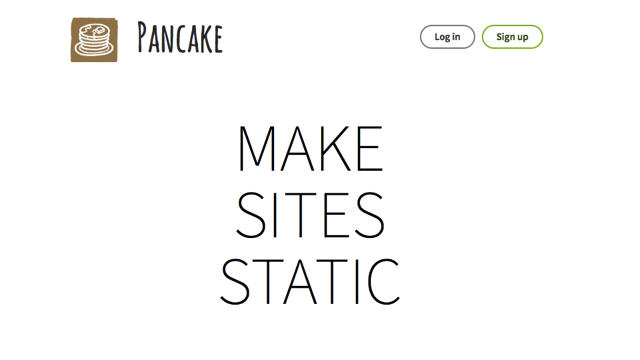
Dropbox 除了是大家熟知的雲端硬碟、同步工具,透過與第三方應用程式連結,也可以有其他用途,例如 Pancake 能把它變身為網頁空間,讓你直接透過 Dropbox 來託管靜態網頁,現在一般比較常見的是 PHP 網頁空間,要找到單純託管靜態網頁的空間已經不多,如果你想要架設一個簡易的網站,又找不到合適的空間,Pancake 搭配 Dropbox 或許是個不錯的選擇。
Pancake.io 和 Dropbox 連結後支援一般的 html 網頁格式,或是純文字檔,優點是更新網頁時無須以 FTP 上傳檔案,只要在本機目錄將檔案修改後儲存,以 Dropbox 同步後就能在線上看到更新後的內容,直接運用了雲端同步優勢。Pancake.io 本身還提供線上檔案編輯器,可以在登入後直接從網頁端修改網頁資料。
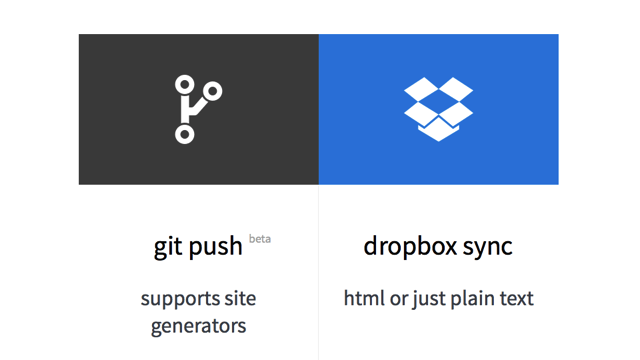
Pancake.io 必須搭配 Dropbox 或 Git 才能使用,提供免費子網域,或者使用者也可自訂網域名稱。操作方式非常簡單,只要註冊 Pancake.io 後連結至你的 Dropbox 帳戶,將網頁資料放入 Pancake.io 應用程式資料夾,即可透過指定的網址來存取網頁內容。
以 Dropbox 來架設靜態網頁除了免費,最大的好處是穩定性高、速度快,幾乎不會遇到無法連線的情形。
網站名稱:Pancake.io
網站鏈結:https://pancake.io/
使用教學
Step 1
開啟 Pancake.io 後,先點選右上角的 Sign Up 來免費註冊一個帳戶。
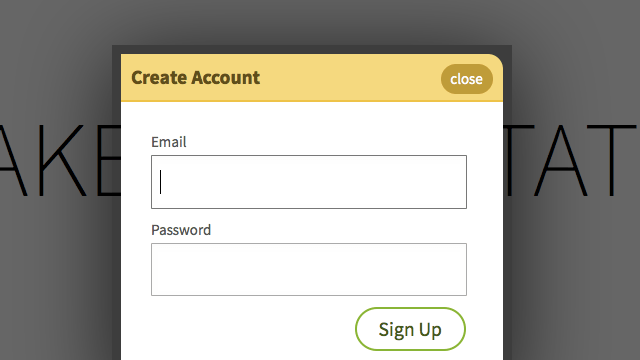
Step 2
接著登入、從 Projects 裡新增一個新網站,設定網站名稱、子網域名稱、從 Dropbox 來源新增內容,設定完按下右下角的 Create Dropbox Project 按鈕。
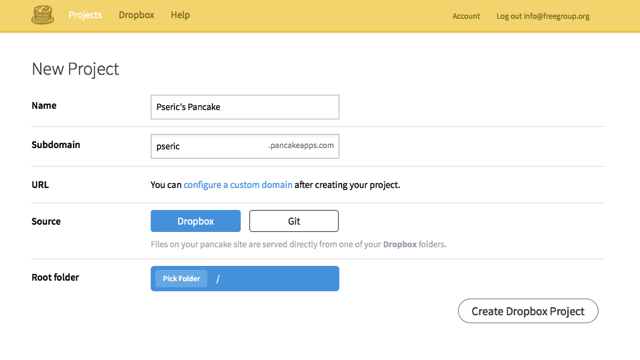
Step 3
如果你有安裝 Dropbox 同步工具,應該可以看到應用程式資料夾裡多了一個 Pancake.io 目錄,裡頭會自動同步、上傳兩個預設頁面檔案,你可以將它刪除,然後把自己的網頁放入 Pancake.io 目錄裡,等待 Dropbox 將網頁同步。
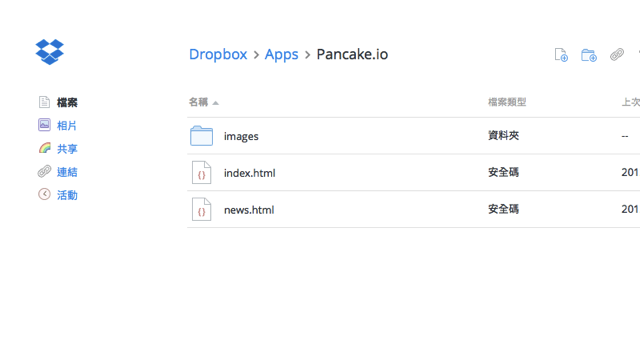
Step 4
如同前面所述,Pancake.io 本身有提供網頁編輯器,使用者可以在登入後,選擇要編輯的 html 或其他檔案,直接以線上編輯器來編輯、修改內容,如果你使用公共電腦,即便沒有 Dropbox,也能利用 Pancake.io 來編輯網頁內容,相當方便。
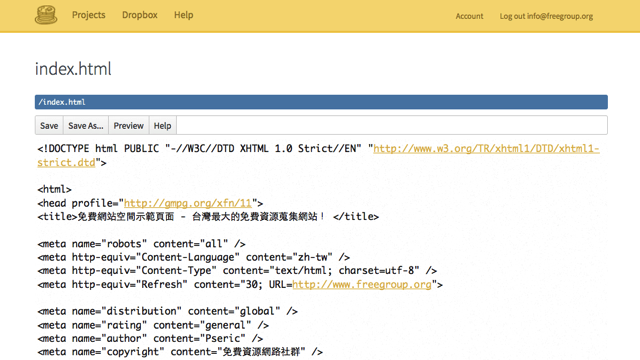
Step 5
開啟 Pancake.io 提供的網址(YourName.pancakeapps.com),就能從線上檢視你所上傳的網頁囉!
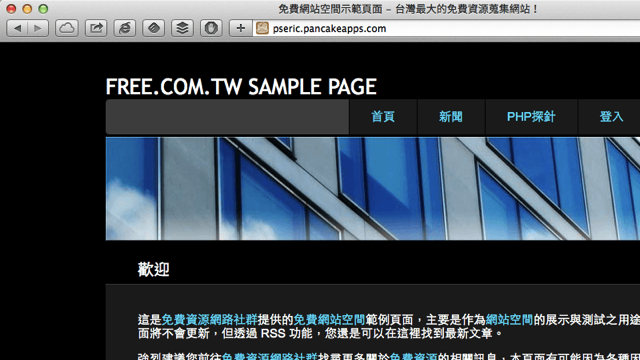
你也許會問:Pancake.io 搭配 Dropbox 的組合有無流量限制呢?我想是有的,依照 Dropbox 免費方案設定,每天可使用的公開鏈結流量為 20 GB,其實對一般的網頁來說都不用擔心流量會超過的問題。但因為是透過 Pancake.io 來存取網頁資料,不確定在前端有無做網頁資料快取,如果有的話,那可以使用的流量就會更多。
如果你想架設可以隨時更新文章的部落格,現在也不用費心去購買網頁空間,前幾天我介紹過「Postach.io 使用 Evernote 建置免費部落格教學,雲端發文可隨時更新」,就是利用 Evernote 來架設免費網誌,一樣可以不花錢就擁有很安全、穩定的平台,有興趣的朋友不妨參考一下。








